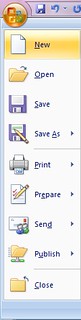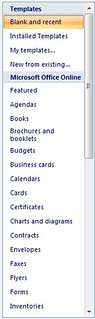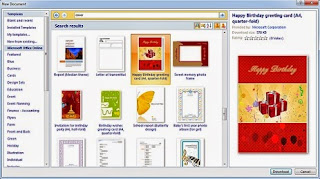Bagaimana cara membuat cover di Microsoft word 2007?
Sebelum bicara lebih jauh mengenai langkah-langkah membuat sampul atau cover. Mari kita ketahui dulu tentang apa itu cover alias sampul.
Apa itu cover atau sampul?
Cover atau sampul, merupakan penutup yang berada pada bagian depan atau atas sebuah buku atau hal lainnya. Cover atau sampul menjadi bagian yang penting dari sebuah buku atau dokumen lain. Cover sebagai pembungkus dapat melindungi bagian dalam buku, agar bagian dalam buku tidak cepat kotor atau rusak. Selain itu cover juga bisa menjadi daya tarik tersendiri dari sebuah buku atau dokumen. Ada sebagian orang cenderung membeli buku karena mereka awalnya tertarik dengan desain sampulnya.
Bila anda hendak membuat sampul sebuah buku atau dokumen lainnya, maka harus mengetahui kalau ada Banyak piliha program yang bisa anda pilih gunakan untuk membuat sampul. Salah satu program yang bisa anda gunakan contohnya adalah Microsoft office word.
Di program Microsoft word anda dapat mendesain sampul buku anda secara manual. Anda membuat teks dan memadu padankan dengan gambar atau bentuk-bentuk lainnya. Tapi jika anda malas membuat anda bisa menggunakan desain template yang sudah tersedia. Anda cukup menghubungkan computer anda dan anda bisa memilih template cover yang anda sukai. Berikut contoh template sampul yang tersedia di mcirosoft word.
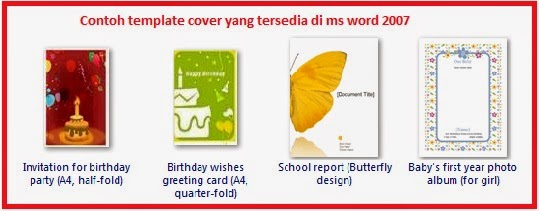
Bagaimana cara membuat cover di Microsoft word 2007?
Sesungguhnya cara membuat cover atau sampul dengan template yang ada di Microsoft word tidak sulit. Meskipun demikian masih ada beberapa pengguna computer yang belum mengetahui langkah-langkahnya, atau mungkin anda juga belum tahu. Bila anda belum mengetahuinya, maka anda dapat mengamati screenshot dan membaca instruksinya di bawah.
Apa itu cover atau sampul?
Cover atau sampul, merupakan penutup yang berada pada bagian depan atau atas sebuah buku atau hal lainnya. Cover atau sampul menjadi bagian yang penting dari sebuah buku atau dokumen lain. Cover sebagai pembungkus dapat melindungi bagian dalam buku, agar bagian dalam buku tidak cepat kotor atau rusak. Selain itu cover juga bisa menjadi daya tarik tersendiri dari sebuah buku atau dokumen. Ada sebagian orang cenderung membeli buku karena mereka awalnya tertarik dengan desain sampulnya.
Bila anda hendak membuat sampul sebuah buku atau dokumen lainnya, maka harus mengetahui kalau ada Banyak piliha program yang bisa anda pilih gunakan untuk membuat sampul. Salah satu program yang bisa anda gunakan contohnya adalah Microsoft office word.
Di program Microsoft word anda dapat mendesain sampul buku anda secara manual. Anda membuat teks dan memadu padankan dengan gambar atau bentuk-bentuk lainnya. Tapi jika anda malas membuat anda bisa menggunakan desain template yang sudah tersedia. Anda cukup menghubungkan computer anda dan anda bisa memilih template cover yang anda sukai. Berikut contoh template sampul yang tersedia di mcirosoft word.
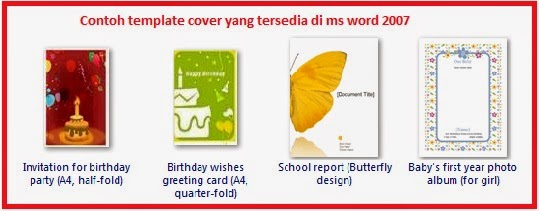
Bagaimana cara membuat cover di Microsoft word 2007?
Sesungguhnya cara membuat cover atau sampul dengan template yang ada di Microsoft word tidak sulit. Meskipun demikian masih ada beberapa pengguna computer yang belum mengetahui langkah-langkahnya, atau mungkin anda juga belum tahu. Bila anda belum mengetahuinya, maka anda dapat mengamati screenshot dan membaca instruksinya di bawah.
- Pastikan computer anda terhubung dengan internet untuk mendapatkan pilihan template yang lebih banyak.
- Buka program Microsoft word di computer anda.
- Selanjutnya klik icon “Microsoft office”
- Lalu klik tombol “New”
- Setelah itu pilih desain template yang sesuai, biasanya judul template yang sesusai berjudul “cover…” atau semacamnya.
- Bila anda ingin jalan pintas, maka anda bisa mengetikkan “cover” pada kotak pencarian “Search Microsoft Offine Online for a template”. Dan ikuti dengan menekan tombol enter di keyboard.
- Setelah desain khusus cover muncul, silahkan anda pilih salah satu template sampul yang anda sukai. Dan lanjutkan dengan mengklik tombol “download”
- Terakhir anda bisa mengedit desain cover secara manual. Baik isi teks atau pun gambar.